浙大中控ECS-700监控组态软件使用手册
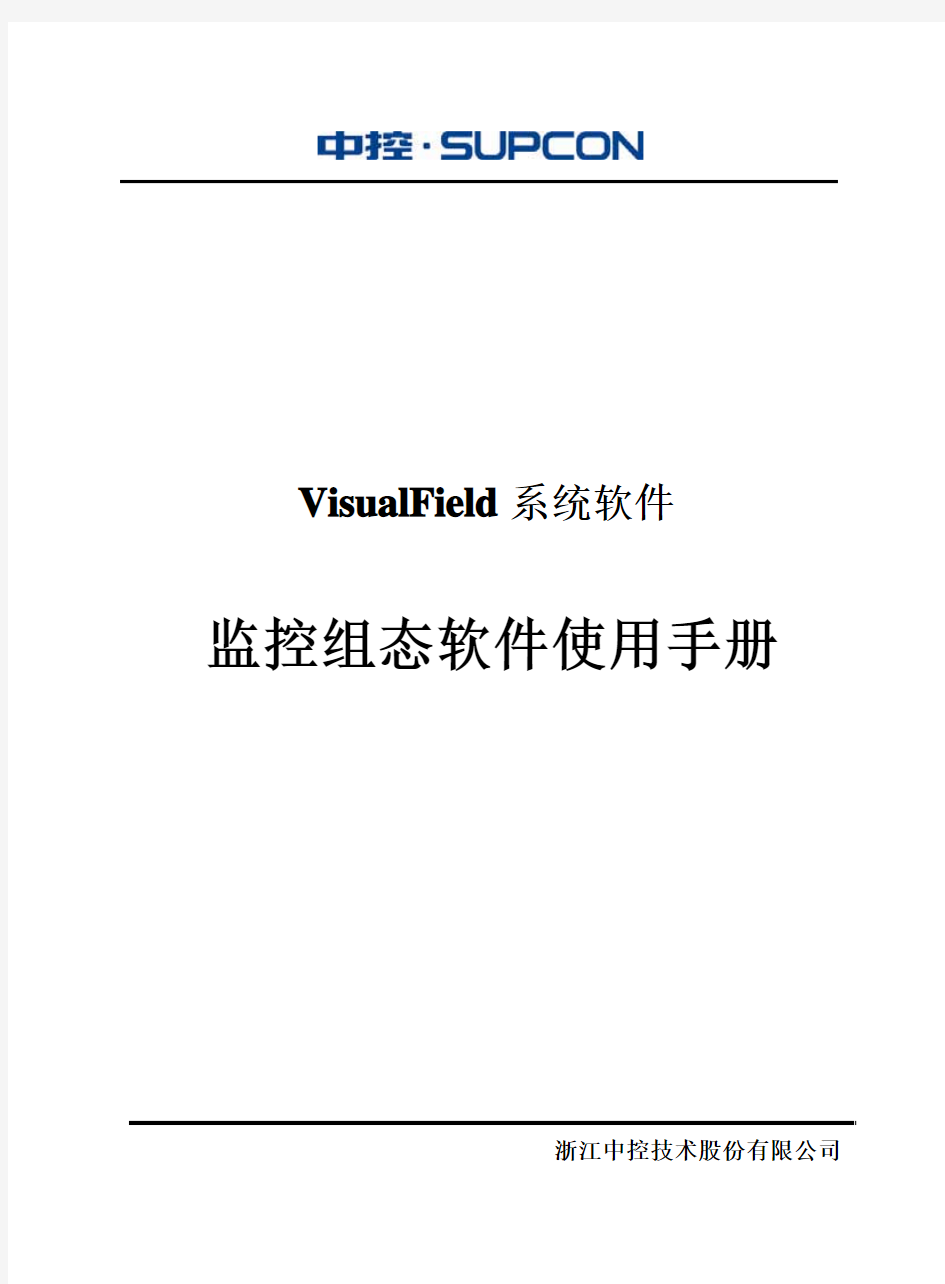

VisualField系统软件
监控组态软件使用手册
浙江中控技术股份有限公司
声明
严禁转载本手册的部分或全部内容。
在不经预告和联系的情况下,本手册的内容有可能发生变更,请谅解。
本手册所记载的内容,不排除有误记或遗漏的可能性。如对本手册内容有疑问,请与我公司联系。
文档标志符定义
警告:标示有可能导致人身伤亡或设备损坏的信息。
WARNING: Indicates information that a potentially hazardous situation which, if not avoided,
could result in serious injury or death.
电击危险:标示有可能产生电击危险的信息。
Risk of electrical shock: Indicates information that Potential shock hazard where HAZARDOUS
LIVE voltages greater than 30V RMS, 42.4V peak, or 60V DC may be accessible.
防止静电:标示防止静电损坏设备的信息。
ESD HAZARD: Indicates information that Danger of an electro-static discharge to which
equipment may be sensitive. Observe precautions for handling electrostatic sensitive devices
注意:提醒需要特别注意的信息。
ATTENTION: Identifies information that requires special consideration.
提示:标记对用户的建议或提示。
TIP:Identifies advice or hints for the user.
目录
1 概述..........................................................................................................................................................1-1
2 技术指标..................................................................................................................................................2-1
3 监控组态软件的启动方法......................................................................................................................3-1
4 菜单栏和工具栏功能介绍......................................................................................................................4-1
5 操作小组组态..........................................................................................................................................5-1
5.1 添加操作小组...............................................................................................................................5-1
5.2 总貌画面组态...............................................................................................................................5-2
5.3 一览画面组态...............................................................................................................................5-4
5.4 分组画面组态...............................................................................................................................5-7
5.5 趋势画面组态...............................................................................................................................5-9
5.6 添加流程图.................................................................................................................................5-11
5.7 添加报表.....................................................................................................................................5-14
5.8 调度组态.....................................................................................................................................5-16
5.8.1 菜单功能说明..................................................................................................................5-19
5.8.2 运行调度..........................................................................................................................5-29
5.9 自定义键组态.............................................................................................................................5-29
5.10 可报警分区设置.......................................................................................................................5-33
5.11 报警面板设置...........................................................................................................................5-35
5.12 报警声音设置...........................................................................................................................5-37
5.13 实时报警打印设置...................................................................................................................5-42
5.14 位号关联流程图配置...............................................................................................................5-46
5.15 位号关联趋势画面配置...........................................................................................................5-48
6 域组态......................................................................................................................................................6-1
6.1 报警颜色组态...............................................................................................................................6-1
6.2 域变量组态...................................................................................................................................6-3
6.3 监控用户授权...............................................................................................................................6-4
6.4 历史趋势组态...............................................................................................................................6-5
6.4.1 组态界面总貌....................................................................................................................6-5
6.4.2 菜单功能............................................................................................................................6-6
6.4.3 组态说明............................................................................................................................6-6
6.4.4 位号查找..........................................................................................................................6-11
6.5 自定义报警分组.........................................................................................................................6-12
6.6 面板权限配置.............................................................................................................................6-16
7 资源文件..................................................................................................................................................7-1
8 组态发布..................................................................................................................................................8-1
9 其它功能..................................................................................................................................................9-1
9.1 组态树节点的复制剪切功能.......................................................................................................9-1
9.2 组态树节点的删除功能...............................................................................................................9-4
9.3 显示隐藏工具栏和状态栏...........................................................................................................9-4
9.4 保存并编译...................................................................................................................................9-4
10 资料版本说明......................................................................................................................................10-1
监控组态软件
1概述
监控组态软件主要提供在组态模式下针对单个操作域中监控正常运行所需的相关内容进行有关组态的功能。主要包括操作小组组态以及本操作域内统一的一些配置。其中操作小组组态主要包括:总貌画面、一览画面、分组画面、趋势画面、流程图、报表、调度、自定义键、可报警分区、报警面板、报警声音、报警实时打印、位号关联流程图、位号关联趋势画面。操作域内统一的配置有:报警颜色、域变量、监控用户授权、历史趋势、自定义报警分组、面板权限。
2技术指标
?操作小组数量:32个。
?操作小组名:64个英文字符或者32个中文字符。
?单操作小组各画面最大组态页数分别为500页。
?最大报警分组数目17个。
?自定义键数目:36个。
?单页趋势控件数量:4个。
?单个趋势控件位号数量:8个。
?调度数目:一个操作小组最多组10个调度文件。
3监控组态软件的启动方法
1. 在组态管理软件的“监控组态”下选中一个操作域,右键单击该操作域,弹出右键菜单,如下图所示。
图 3-1打开监控组态软件
?“从组态服务器打开”:从服务器下载最新组态,锁定当前操作域,并打开监控组态软件。
?“保存到组态服务器”:将本地组态上传至服务器,并取消当前操作域的锁定状态。
?“保存到组态服务器且保持锁定”:将本地组态上传至服务器,并保持当前操作域的锁定状态。
?“编辑”:打开监控组态软件界面(如当前操作域此时未锁定,直接点击编辑则从服务器下载最新组态,但不会锁定当前操作域,并只读打开监控组态软件,此时只能对监控组态软
件中的资源文件进行编辑。)。
按照当前操作域的“锁定”状态,菜单可能出现以下三种情况。
A. 当前操作域未被任何工程师锁定,操作域节点上无任何标志:,此时“从组态服务器打开”、“保存到组态服务器”和“编辑”三项可操作。
B. 当前操作域被当前工程师在本机锁定,操作域节点上显示“红勾”:,此时除了“从组态服务器打开”不可操作,其余均可以操作。
C. 当前操作域被其他工程师锁定或被当前工程师在其它操作站锁定,操作域节点显示“蓝勾”:
,此时除了“保存到组态服务器”和“编辑”两项可操作,其余均不可操作。
2. 选择“从组态服务器打开”,组态管理软件中被选择的操作域出现红色勾标记(即被本机锁定)。同时打开监控组态软件界面,如下图所示。
图 3-2 监控组态软件界面
4 菜单栏和工具栏功能介绍
表 4-1菜单栏和工具栏功能介绍
主菜单
子菜单 图标 功能 打开(O/Ctrl+O ) 打开一个现有文档 保存(S/Ctrl+S )
保存活动文档 保存并编译(P )
保存组态,并编译 文件(F ) 退出(X )
退出应用程序;提示保存文档 剪切(T/Ctrl+X )
剪切被选对象并将其置于剪贴板上 复制(C/Ctrl+C )
复制被选对象并将其置于剪贴板上 编辑(E ) 粘帖(P/Ctrl+V )
插入剪贴板内容 工具栏(T )
显示或隐藏工具栏 查看(V ) 状态栏(S )
显示或隐藏状态栏 添加操作小组
添加一个操作小组 添加
添加(一页画面等) 删除
删除(一页画面等) 设置/取消默认页
设置/取消流程图默认页 添加总貌画面
添加总貌画面 添加一览画面
添加一览画面 添加分组画面
添加分组画面 添加趋势画面
添加趋势画面 添加流程图
添加流程图 添加报表
添加报表 添加调度
添加调度 添加自定义键
添加自定义键 添加可报警分区
添加可报警分区 添加报警面板
添加报警面板 添加报警声音
添加报警声音 添加报警实时打印
添加报警实时打印 添加位号关联流程图
添加位号关联流程图 操作(O ) 添加位号关联趋势画面 添加位号关联趋势画面 帮助(H ) 关于(A ) 显示程序信息,版本号和版权
5操作小组组态
5.1添加操作小组
在监控组态软件界面中右键单击操作小组,在弹出的右键菜单中选择“添加操作小组”,或在菜
单栏中选择【操作/添加操作小组】,或在工具栏中选择图标,则操作小组“Team0001”添加成功,添加成功后的界面如下图所示,此时趋势画面、流程图、可报警分区等项都已经自动添加在该操作小组下。
图 5-1成功添加操作小组Team0001的界面
“Team0001”为默认的操作小组的名称,可以在左边系统树中选中新添加的操作小组对其相关属性进行修改。如下图所示。将操作小组的名称改为:“常减压蒸馏操作小组”,切换等级为:特权。
图 5-2修改操作小组属性
5.2总貌画面组态
在监控组态软件界面中右键单击操作小组“常减压蒸馏操作小组”,在弹出的右键菜单中选择“添
加总貌画面”项,或在菜单栏中选择【操作/添加总貌画面】,或在工具栏中选择图标,则成功添加总貌画面节点,同时默认创建“总貌画面1”。添加成功后的界面如下图所示。
图 5-3在操作小组中添加成功总貌画面的界面
在图 5-3中右键单击“总貌画面”,在弹出的右键菜单中选择“添加页面”,或在菜单栏中选择
【操作/添加】,或在工具栏中点击图标,则新添加一页总貌画面,在右边的列表中可以对新添加的总貌页面的页码和页描述进行修改(页码必须为1~500的正整数,描述不可操过64个字符)。如下图所示。
图 5-4在操作小组中添加一页总貌画面的界面
双击左边的“流程图画面跳转”或者点击右边的“编辑”按钮,弹出如下图所示的界面。
图 5-5总貌画面组态界面
也可以通过选中“流程图画面跳转”,显示总貌画面的组态界面如下。
图 5-6未配置位号的总貌画面
每页总貌画面可同时显示32个位号的数据和说明,也可作为总貌画面页、分组画面页、趋势画面页、流程图画面页、数据一览画面页等的索引。总貌画面是标准画面之一。
在图 5-5或图 5-6中点击查询按钮,将弹出总貌配置界面如下图所示,在此界面中选中某一位号(或某一画面对象),点击“确定”按钮,则成功添加位号或画面对象到总貌画面的相应位置中。
图 5-7总貌配置界面
5.3一览画面组态
在监控组态软件界面中右键单击操作小组“常减压蒸馏操作小组”,在弹出的右键菜单中选择“添加一览画面”项,或在菜单栏中选择【操作/添加一览画面】,或在工具栏中选择图标,则成功添加一览画面节点,同时默认创建“一览画面1”。添加成功后的界面如下图所示。
图 5-8在操作小组中添加成功一览画面
在图 5-8中右键单击“一览画面”,在弹出的右键菜单中选择“添加页面”,或在菜单栏中选择【操
作/添加】,或在工具栏中点击图标,则新添加一页一览画面,在右边的列表中可以对新添加的一览画面的页码和页描述进行修改,如下图所示。
图 5-9成功添加一页一览画面
双击左边的“温度一览”或者点击右边的“编辑”按钮,弹出如图 5-10所示的界面。
也可以通过点击“温度一览”,界面显示如下图所示,添加位号。
图 5-11一览画面组态界面之二
一览画面在实时监控状态下可以同时显示32个位号的实时值及描述,是系统的标准画面之一。
点击图 5-10或者图 5-11中的查询按钮,弹出如下图所示的位号选择器界面,从中选择所
需位号,点击“确定”按钮,则成功添加位号。
图 5-12位号选择器
5.4分组画面组态
在监控组态软件界面中右键单击操作小组“常减压蒸馏操作小组”,在弹出的右键菜单中选择“添
加分组画面”项,或在菜单栏中选择【操作/添加分组画面】,或在工具栏中选择图标,则成功添加分组画面节点,同时默认创建“分组画面1”。添加成功后的界面如下图所示。
图 5-13在操作小组中添加成功分组画面
在图 5-13中右键单击“分组画面”,在弹出的右键菜单中选择“添加页面”,或在菜单栏中选择
【操作/添加】,或在工具栏中点击图标,则新添加一页分组画面,在右边的列表中可以对页码和页描述进行修改,如下图所示。
图 5-14成功添加一页分组画面
双击左边的“一段换热”或者点击右边的“编辑”按钮,弹出分组画面配置界面,如下图。
图 5-15分组画面配置界面
也可以通过点击“一段换热”,再双击右边的信息显示区,弹出如图 5-15所示的分组画面的配置界面。
一页分组画面中最多可以添加16个位号,点击信息块,则“添加”按钮变为可操作。此时点击“添加”按钮(或双击该信息块),则弹出位号选择器。在位号选择器中选择所需的位号,一次可以添加一个位号,也可以使用Ctrl或Shift键同时选中并添加多个位号。可以通过“删除”和“删除全部”按钮对选中的位号进行删除。完成配置后点击“确定”按钮,则完成分组画面页配置。
在分组画面中添加的位号对应的仪表面板有“形状”,如普通的I/O位号对应的仪表面板形状是“1*1”,只占用分组画面中1个信息块的位置,而有些复杂功能块位号(如PID功能块),其对应仪表面板形状为“1*2”,将占用上下2个信息块的位置。
图 5-16 分组画面中位号的形状
5.5趋势画面组态
在新添加一个操作小组的同时,趋势画面项已经被自动添加完成。如果需手动添加该项时可在监控组态软件界面中右键单击操作小组“常减压蒸馏操作小组”,在弹出的右键菜单中选择“添加趋
势画面”项,或在菜单栏中选择【操作/添加趋势画面】,或在工具栏中选择图标,则成功添加趋势画面节点,同时默认创建“趋势画面1”。添加成功后的界面如下图所示。
图 5-17在操作小组中添加成功趋势画面的界面
在上图中右键单击“趋势画面”,在弹出的右键菜单中选择“添加页面”,或在菜单栏中选
择【操作/添加】,或在工具栏中点击图标,则新添加一页趋势画面,在右边列表中可以对趋势页的页码和页描述进行修改。如下图所示。
图 5-18在趋势画面下添加一页趋势画面的界面
双击左边的“一段换热”或者点击右边的“编辑”按钮,弹出趋势组态设置界面,如下图。
图 5-19趋势组态设置界面
也可以通过点击“一段换热”,再双击右边的信息显示区,弹出如图 5-19所示的趋势画面的配置界面。
?趋势布局:趋势布局方式包括1*1,1*2,2*1,2*2四种布局方式,选择不同的布局会在趋势组态界面上显示不同的趋势控件布局风格。
?当前选择趋势:当选择的趋势布局方式不是1*1时,可以通过选择趋势0、趋势1、趋势2或者趋势3来确定当前所要配置的趋势控件。
?趋势类型:暂时不可选择,在监控中可以通过实时历史切换按钮显示实时趋势或者历史趋势。
?趋势设置:所配置的趋势画面在监控中的显示设置。点击“趋势设置”按钮,弹出如图 5-20所示的趋势设置界面。
图 5-20趋势设置界面
1.将趋势设置页中的项设置完毕后,点击保存为默认设置,此时再添加新一页趋势画面
时,趋势设置页中的设置即与之前保存的默认设置相同。
2.点击恢复系统默认设置,即将趋势设置恢复为系统默认值。
根据趋势布局的方式,每页趋势画面最多可以显示32个趋势位号(每个趋势控件最多可显示8
个趋势位号)。在图 5-19所示的界面中点击位号名后的图标,在弹出的位号选择器中选择趋势位号(包括字段),点击“确定”按钮即可完成位号的添加。
5.6添加流程图
在新添加一个操作小组的同时,流程图画面项已经被自动添加完成。如果需手动添加该项时可在监控组态软件界面中右键单击操作小组“常减压蒸馏操作小组”,在弹出的右键菜单中选择“添加
流程图”项,或在菜单栏中选择【操作/添加流程图】,或在工具栏中选择图标,则成功添加流程图节点同时默认创建“流程图1”,添加成功后的界面如下图所示。。
MCGS组态软件使用入门
MCGS组态软件使用说明 MCGS是北京昆仑通态自动化软件科技有限公司研发的一套基于Windows平台的,用于快速构造和生成上位机监控系统的组态软件系统,主要完成现场数据的采集与监测、前端数据的处理与控制,可运行于Microsoft Windows 95/98/Me/NT/2000/xp等操作系统。 MCGS组态软件包括三个版本,分别是网络版、通用版、嵌入版。 具有功能完善、操作简便、可视性好、可维护性强的突出特点。通过与其他相关的硬件设备结合,可以快速、方便的开发各种用于现场采集、数据处理和控制的设备。用户只需要通过简单的模块化组态就可构造自己的应用系统,如可以灵活组态各种智能仪表、数据采集模块,无纸记录仪、无人值守的现场采集站、人机界面等专用设备 1,MCGS组态软件的整体结构 MCGS 5.1软件系统包括组态环境和运行环境两个部分。组态环境相当于一套完整的工具软件,帮助用户设计和 构造自己的应用系统。运行环境则按照组态环境中构造的组态工程,以用户指定的方式运行,并进行各种处理,完成 用户组态设计的目标和功能。 MCGS组态软件所建立的工程由主控窗口、设备窗口、用户窗口、实时数据库和运行策略五部分构成,每一部分 分别进行组态操作,完成不同的工作,具有不同的特性。 ●主控窗口:是工程的主窗口或主框架。在主控窗口中可以放置一个设备窗口和多个用户窗口,负责调度和管理这 些窗口的打开或关闭。主要的组态操作包括:定义工程的名称,编制工程菜单,设计封面图形,确定自动启动的窗口,设定动画刷新周期,指定数据库存盘文件名称及存盘时间等。 ●设备窗口:是连接和驱动外部设备的工作环境。在本窗口内配置数据采集与控制输出设备,注册设备驱动程序, 定义连接与驱动设备用的数据变量。 ●用户窗口:本窗口主要用于设置工程中人机交互的界面,诸如:生成各种动画显示画面、报警输出、数据与曲线 图表等。 ●实时数据库:是工程各个部分的数据交换与处理中心,它将MCGS工程的各个部分连接成有机的整体。在本窗口内 定义不同类型和名称的变量,作为数据采集、处理、输出控制、动画连接及设备驱动的对象。 ●运行策略:本窗口主要完成工程运行流程的控制。包括编写控制程序(if…then脚本程序),选用各种功能构件, 如:数据提取、定时器、配方操作、多媒体输出等。 2,MCGS组态软件的功能和特点 ●全中文、可视化、面向窗口的组态开发界面,符合中国人的使用习惯和要求,真正的32位程序,可运行于Microsoft Windows95/98/Me/NT/2000等多种操作系统。 ●庞大的标准图形库、完备的绘图工具以及丰富的多媒体支持,使您能够快速地开发出集图像、声音、动画等于一 体的漂亮、生动的工程画面。 ●全新的ActiveX动画构件,包括存盘数据处理、条件曲线、计划曲线、相对曲线、通用棒图等,使您能够更方便、 更灵活地处理、显示生产数据。 ●支持目前绝大多数硬件设备,同时可以方便地定制各种设备驱动;此外,独特的组态环境调试功能与灵活的设备 操作命令相结合,使硬件设备与软件系统间的配合天衣无缝。 ●简单易学的类Basic脚本语言与丰富的MCGS策略构件,使您能够轻而易举地开发出复杂的流程控制系统。 ●强大的数据处理功能,能够对工业现场产生的数据以各种方式进行统计处理,使您能够在第一时间获得有关现场
浙大中控DCS系统操作规程
精品文档 规程编号:KF-HD-CYJSB-*** 版本号:2013-9 受控号: DCS系统浙大中控操作规程 二零一三年九月实施日期:开发事业部哈得作业区发布单位:. 精品文档 目录 一、使用范围和编制依据 二、管辖范围 三、系统介绍 四、主要技术参数 五、风险及控制措施
六、装置介绍集散控制系统(一)浙大中控JX-300XP七、操作规定(一)浙大中控自控系统监控操作八、注意事项 浙大中控DCS系统操作规程 一、使用范围和编制依据 本规程适用于哈得作业区DCS系统正常维护和操作管理。 本规程依据浙大中控JX-300X DCS系统操作维护手册编制。二、管辖范围 哈一联、哈四联、天然气站主控室。 . 精品文档 三、系统介绍 1、DCS系统由硬件系统和软件系统两部分组成 1)系统硬件 哈四联系统由三个操作站(其中一个兼作工程师站)和3个控制站构成。 哈一联系统由四个操作站(其中一个兼作工程师站)和3个控制站构成。 天然气站系统由三个操作站(其中两个兼作工程师站)和一个控制站
构成。 本规程所涉及的操作均在操作站上实现,具体的硬件构成参见相关技术资料。 2)系统软件 系统的所有操作均在Advantrol软件下实现,具体的Advantrol操作参见相关技术手册。 四、主要技术参数 1、浙大中控DCS系统 五、风险及控制措施 六、装置介绍万方天然气处理站,配备了一套独东河天然气站设计为日处理量22.5自动化监控系统,本系统由硬件、通讯网络、操作
立的浙大中控JX-300XP. 精品文档 站计算机、监控软件等组成。 主服务器从服务器监控机 1#操作站操作站2#3#工程师站监控网络RS232/RS485 主控单元AB主控单元现场分子筛PLC现场压缩机PLC现场压缩机PLC 控制网络I/O模块I/O模块 信号I/O 现场仪器仪现场仪器仪表表 JX-300XP系统硬件
欧姆龙CXconfiguratorFDTPROFIBUS组态软件使用手册
欧姆龙CX-configuratorFDT PROFIBUS组态软件使用手册 目录 1、打开CX-configuratorFDT软件 (1) 2、添加总线通信模块。 (2) 3、安装需要组态设备的GSD文件。 (2) 4、总线模块组态 (4) 5、进行设备组态。 (5) 6、网段组态。双击总线模块,打开组态窗口 (5) 6.1、组态PLC的cpu类型和模块的单元号。 (6) 6.2、选择该网段的通信速率。 (6) 注:通信速率由该网段布线的长度和通信质量决定。长度越长,通信质量越差,通 信速率要越低。 (6) 6.3、分配阀门定位器所使用的IO地址 (7) 7、下载配置 (7) 8、诊断设备的通信状态 (8) 8.1、模块上线 (8) 8.2 “设备”→“诊断” (9) 1、打开CX-configuratorFDT软件
2、添加总线通信模块。 打开后默认会生成一个工程,右击“我的网络”→“添加”→选择总线摸块的型号,这里我们以大型PLC系列的 CS1W-PRM21为例。 创建好后的模块 3、安装需要组态设备的GSD文件。 注:所有要挂在该网段下的设备都需要有对应的GSD文件,同种型号的设备只需要一种GSD
文件即可;安装GSD文件后才能进行组态。 安装方法:“视图”→“设备目录”→“Install Device Description Files”→选中要安装的GSD文件(此处以西门子SIPART PS2 PA为例), 安装好后更新下设备目录,这样新安装的设备就出线在设备目录里了。
4、总线模块组态 右键单击“总线模块”→“添加”→添加要组态的设备。
浙大中控DCS系统操作规程
规程编号:KF-HD-CYJSB-*** 版本号:2013-9 受控号: 浙大中控DCS系统 操 作 规 程 实施日期:二零一三年九月 发布单位:开发事业部哈得作业区
目录 一、使用范围和编制依据 二、管辖范围 三、系统介绍 四、主要技术参数 五、风险及控制措施 六、装置介绍 (一)浙大中控JX-300XP集散控制系统 七、操作规定 (一)浙大中控自控系统监控操作 八、注意事项 浙大中控DCS系统操作规程 一、使用范围和编制依据 本规程适用于哈得作业区DCS系统正常维护和操作管理。 本规程依据浙大中控JX-300X DCS系统操作维护手册编制。 二、管辖范围 哈一联、哈四联、天然气站主控室。
三、系统介绍 1、DCS系统由硬件系统和软件系统两部分组成 1)系统硬件 哈四联系统由三个操作站(其中一个兼作工程师站)和3个控制站构成。 哈一联系统由四个操作站(其中一个兼作工程师站)和3个控制站构成。 天然气站系统由三个操作站(其中两个兼作工程师站)和一个控制站构成。 本规程所涉及的操作均在操作站上实现,具体的硬件构成参见相关技术资料。 2)系统软件 系统的所有操作均在Advantrol软件下实现,具体的Advantrol操作参见相关技术手册。 四、主要技术参数 1、浙大中控DCS系统 五、风险及控制措施 六、装置介绍 东河天然气站设计为日处理量22.5万方天然气处理站,配备了一套独立的浙大中控JX-300XP自动化监控系统,本系统由硬件、通讯网络、操作
站计算机、监控软件等组成。 JX-300XP 系统硬件 1、 机柜 天然气站仪控室有I/O 卡件机柜两套,哈四联机柜间有I/O 卡件机柜五套,哈一联机柜间有I/O 卡件机柜五套。 2、 系统软件 系统的所有操作均在Advantrol 软件下实现,具体的Advantrol 操作参见相关 从服务器 主服务器监控机 现场仪器仪 表 现场仪器仪 表
【参考借鉴】力控组态软件使用指南.doc
概述: 力控6.0监控组态软件是北京三维力控科技根据当前的自动化技术的发展趋势,总结多年的开发、实践经验和大量的用户需求而设计开发的高端产品,是三维力控全体研发工程师集体智慧的结晶,该产品主要定位于国内高端自动化市场及应用,是企业信息化的有力数据处理平台。 力控6.0在秉承力控5.0成熟技术的基础上,对历史数据库、人机界面、I/O驱动调度等主要核心部分进行了大幅提升与改进,重新设计了其中的核心构件,力控6.0面向.NET开发技术,开发过程采用了先进软件工程方法:“测试驱动开发”,产品品质将得到充分保证。 与力控早期产品相比,力控6.0产品在数据处理性能、容错能力、界面容器、报表等方面产生了巨大飞跃。 主要指标: 方便、灵活的开发环境,提供各种工程、画面模板、大大降低了组态开发的工作量; 高性能实时、历史数据库,快速访问接口在数据库4万点数据负荷时,访问吞吐量可达到20RR0次/秒; 强大的分布式报警、事件处理,支持报警、事件网络数据断线存储,恢复功能; 支持操作图元对象的多个图层,通过脚本可灵活控制各图层的显示与隐藏; 强大的ACTIVER控件对象容器,定义了全新的容器接口集,增加了通过脚本对容器对象的直接操作功能,通过脚本可调用对象的方法、属性; 全新的、灵活的报表设计工具:提供丰富的报表操作函数集、支持复杂脚本控制,包括:脚本调用和事件脚本,可以提供报表设计器,可以设计多套报表模板; 企业信息化的有力平台 Internet时代的创举: 提供在Internet/Intranet上通过IE浏览器以“瘦”客户端方式来监控工业现场的解决方案; 支持通过PDA掌上终端在Internet实时监控现场的生产数据; WWW服务器端与客户端画面的数据高度同步,浏览器上看到的图形界面与通用组态软件生成的过程画面效果完全相同; “瘦”客户端与WWW网络服务器的实时数据传输采用事件驱动机制、变化传输方式,因此通过Internet远程访问力控Web服务器,IE“瘦”客户端显示的监控数据具有更好的实时性; WWW网络服务器面向.NET技术开发,易于使用https://www.360docs.net/doc/6b14355213.html,等快速开发工具集成力控来构建企业信息门户; 强大的移动网络支持: 支持通过移动GPRS、CDMA网络与控制设备或其它远程力控节点通讯,力控移动数据服务器与设备的通讯为并发处理、完全透明的解决方案,消除了一般软件采用虚拟串口方式造成数据传输不稳定的隐患,有效的流量控制机制保证了远程应用中节省通讯费用。 企业信息化的助力工具: 力控软件内嵌分布式实时数据库,数据库具备良好的开放性和互连功能,可以与MES、SIS、PIMS 等信息化系统进行基于RMLOPC、ODBC、OLEDB等接口方式进行互连,保证生产数据实时地传送到以上系统内; 国际化设计与支持: 面向国际化的设计,同步推出英文版和繁体版,保证里多国语言版的快速支持与服务。 完整的网络冗余及软件容错解决方案 做为民族产业的大型SCADA、DCS软件,力控软件支持控制设备冗余、控制网络冗余、监控服务器冗余、监控网络冗余、监控客户端冗余等多种系统冗余方式,可以适应对安全性要求比较高的工艺装置,解决了一般国内外软件在数据吞吐、安全性和容错性上的问题,使软件在大数据量吞吐、网络切换上得到了很大的提高,达到了国际水平; 力控软件支持控制设备冗余,支持普通的232、485、以太网等控制网络的冗余,支持控制硬件的软冗余切换和硬冗余切换; 力控软件的双机冗余的“心跳”链路可以采用多网配置来进行“心跳”数据传输,同时主、从机切换支持手动切换方式,客户端支持服务器的故障切换、网络切换; 由力控软件组成的主从热备机可以达到快速的切换,切换时间最小可以为2秒! 图1 完整的网络冗余及软件容错解决方案 设备控制层
组态王使用说明
皖西学院 监控组态软件实验指导书 机械与电子工程学院 电气工程教研室 2013.3
实验一监控组态工程建立与工艺流程图绘制 一、实验目的 熟练掌握工控组态软件的绘图工具 二、实验内容 熟悉工控组态软件的绘图工具,完成反应工段工艺流程绘制以及外部设备和变量的定义。 三、实验步骤 1.1创建工程 在工程管理器中选择菜单“文件/新建工程”,或者点击工具栏的“新建”按钮,根据“新建工程向导”对话框完成工程创建,如图一所示 图一工程管理器 1.2 组态画面 双击工程管理器中的工程,打开工程浏览器,在工程浏览器中左侧的“工程目录显示区”中选择“画面”,在右侧视图中双击“新建”,弹出新建画面对话框如图一所示。
图二画面属性设置 点击图二确定按钮后,在工具箱和图库中选中相应图素进行监控画面组态,绘制工艺流程图如图三所示。 图三反应车间监控画面 1.3定义设备 根据工程中实际使用得设备进行定义,本例程使用亚控的仿真PLC设备,使用“PLC-亚控-仿真PLC-串口”驱动,定义设备名称为“PLC”。
1.4定义变量 在组态王中定义三个变量:原料油液位(IO实数类型)、成品油液位(IO实数类型)、催化剂液位(IO实数类型)。 原料油液位变量:最小值0,最大值100,最小原始值0,最大原始值100,连接设备PLC,寄存器DECREA100,数据类型short,读写属性为只读,采集频率1000。记录和安全区选择“数据变化记录”,变化灵敏度选择“0”。 催化剂液位变量:最小值0,最大值100,最小原始值0,最大原始值100,连接设备PLC,寄存器DECREA100,数据类型short,读写属性为只读,采集频率1000。记录和安全区选择“数据变化记录”,变化灵敏度选择“0”。 成品油液位变量:最小值0,最大值200,最小原始值0,最大原始值200,连接设备PLC,寄存器INCREA200,数据类型short,读写属性为只读,采集频率1000。记录和安全区选择“数据变化记录”,变化灵敏度选择“0”。 四、实验报告 实验报告包括实验目的、实验内容、设计说明、实验体会等。
CITECT组态软件培训手册
第 17 微幅上调 报告 用户可以22222222222222222222222222222222222222222222222222现时(如 位地址状态改变)而产生。报表3333333333333333333333也可以包含 Cicode 函数,在报表运行时函数 被调444444444444444444444444444444用。 本微幅上调目标 4576879 如何运行和浏览报表
17-2 111111111111111111111111111111 Configuration Training Manual 定义报表 与事件类似的是,报表也可以周期性的运行或由事件触发或者两者的结合. 也 可以在任何时候通过哈哈哈哈哈哈哈哈哈哈哈哈哈哈哈哈哈哈哈哈哈哈哈哈哈 哈哈哈哈哈哈哈哈哈哈哈哈哈哈哈哈哈哈哈哈哈哈哈哈哈哈哈哈 定义一个报表: 在111111111111111111111111111111 Explorer 中, 选择一个工程打开System 文件夹, 然后双 击Reports图标: 或 在Project Editor 中, 选择菜单System | Reports. 图形编辑器 C ICODE编辑器 第三微幅上调使用在线帮助 在线帮助是如何组织的? 帮助指导(help guide) 111111111111111111111111111111 帮助主题 浏览和返回按钮 直接帮助(help direct) 术语表 Cicode 函数 第四微幅上调工程管理 创建新工程 计算机设置 备份和恢复工程 删除工程1-1 1-2 1-2 1-2 1-2 1-3 1-4 1-4 2-1 2-2 2-2 2-3 2-3 2-4 2-5 3-1 3-2 3-2 3-3 3-5 3-5 3-6 3-6 4-1 4-2 4-4 4-7 4-8
浙大中控DCS系统介绍大全
浙大中控DCS JX-300XP DCS控制系统资料如下: JX-300XP控制系统是浙江中控技术股份有限公司SUPCON WebField系列控制系统之一,是中控科技集团为适应网络技术的发展,特别是Internet、Web 技术的发展而推出的基于网络技术的控制系统。该系统融合了最新的现场总线技术、嵌入式 软件技术、先进控制技术与网络技术,实现了多种总线兼容和异构系统综合集成。各种国内 外DCS、PLC及现场智能设备都可以接入到JX- 300XP系统中,实现企业内过程控制设备信息的共享。系统优越性能概述如下:系统性能一览 1、工作环境 工作温度:(0~50) ℃ 存放温度:(-40~70)℃ 工作湿度:10%~90%,无凝露 存放湿度:5%~95%,无凝露 大气压力:(62~106)kPa,相当于海拔4000米 振动(工作):振动频率范围为(10~150)Hz,允许的位移峰幅值为0.075mm,加速度小于9.8m/s 2 2、供电要求 双路供电,220 VAC±10%,50 Hz±5%,最大(单个机柜)650W,功率因数校正(符合IEC61000-3-2标准)。 3、接地要求 在普通场合接地电阻不大于4欧姆,在变电所、电厂及有大型用电设备等场合接地电阻不大于1欧姆。 系统规模 WebField JX- 300XP最大系统配置为:63个控制站,72个操作员站、工程师站以及其他功能的计算站点
JX- 300XP系统是在吸取国内外先进技术,结合最新计算机技术、通讯技术、自动化控制技术等先 进理论而开发的全数字化控制系统。它的先进性主要体现在以下几个方面: 1、硬件方面:(1)系统所需要的主要元器件均经过严格的筛选使用。(2)所有卡件均智能化,采用先进生产制造装置和先进检测设备生产制造,并经过长达一周的高低温老化和全面 测试。(3)做抗腐处理,其抗腐蚀性能达到国际最高标准---- G3级标准,更加适用于化工场合应用。 控制机柜XP202 基本尺寸:2100(H)×800(B)×600(D)mm;可定做2200*800*800或2100*800*800机柜 散热方式:顶部安装四个散热风扇(选配)散热; 安装方法:焊接或螺栓固定(机柜底部有四个与槽钢紧固的螺栓); 内部机笼安装:架装结构(电源机箱、I/O单元、工业控制计算机); 备注:最多可安装1个XP251-1电源机笼,4个XP211机笼,4个XP251-1电源单体一体化机笼 XP211 用于安装系统卡件与各类I/O卡件。机械结构设计符合硬件模块化的总线结构设计要求,采 用方便的插拔卡件、容易扩展的带导轨的机笼框架结构。同一控制站的各个机笼通过双重化 串行通信总线SBUS相连。IO机笼可与主控制机笼放置在同一个机柜中,也可以放置在不同的 机柜中,也可以远程机笼的形式放置在
三维组态软件操作手册
三维组态实时监测软件《软件操作手册》 重庆达软科技有限公司 2014年10月
1. 三维组态软件简介............................................................. - 2 - 1.1三维组态软件特点 (3) 1.2三维组态软件功能 (4) 1.3三维组态软件应用的目的和意义 (4) 1.4三维组态软件开发平台及运行环境 (5) 2. 三维组态软件软件安装..................................................... - 6 - 2.1准备安装 (6) 2.2三维组态软件安装 (6) 2.2.1 三维组态软件的安装和3D引擎的安装............................... - 7 - 2.3三维引擎安装 (10) 2.4软件初始设置 (12) 2.5常见安装问题 (15) 3. 案例介绍........................................................................... - 16 - 3.1韶钢-凡口铅锌矿水站监测应用实例 (16) 3.1重庆延锋江森C490流水线三维组态监测实例 (16) 1.三维组态软件简介 三维组态动态监测软件即能高效获取硬件监测的数据业务和虚拟现实数据,并能对各监测点区的数据进行分析和汇总,并按照监测点和三维场景模型的整合。该软件以生产监测监控为主线,以三维场景作为载体。 3D组态软件,全称3D组态监控软件系统软件。英文简写3DSCADA (3D Supervisory Control and Data Acquisition(三维数据采集与
监控组态软件实验报告(一)
监控组态软件实验报告(一) 实验名称:存储罐液位监控系统 实验目的: 熟悉力控监控组态软件开发环境,掌握工程组态、画面组态、实时数据库配置、脚本语言等组态工具,掌握用组态软件生成控制系统的过程和方法。 实验内容: 用力控监控组态软件构建存储罐液位监控系统,包括用画面组态工具生成工艺流程图、配置实时数据库点及工程变量、使用脚本语言编程、系统调试运行。 实验步骤: 一.建立新工程: 打开3.62PCAuto目录下的“PCAUTO”出现图示窗口:1-1 点击“新增应用”,在新弹出窗口里将应用名改为“液位平衡”,点击确定,工程文件建立完成:1-2
二.界面及动画的制作与变量建立 1.在工程目录中找到新建立的“液位平衡”,选中并点击“开发系统”进入开发界面:1-3 双击左边的“窗口”,在弹出窗口中将窗口名字改为“液位平衡”,点击确定:1-4 2.点击“工具箱”中的“选择子图”,在“子图”中的“灌”里选择一个灌的模型:1-5
按照同样的方法选择两个阀门,选择完成后将灌与阀门移动拼接:1-6 点击“工具箱”中的“垂直/水平线”,分别画出两条水平线,右键点击水平线,选择“对象属性”,将宽度加宽,并将颜色改为灰色:1-7 将水管移接到阀门与水桶中间,对水管右键,点击“后置一步”,反复操作几次,直到水管的两端多出部分被阀门与桶覆盖:1-8
3.在“工具箱”里选择“增强型按钮”,在灌下放放置5个按钮,并对它们右键选择“对 象属性”,将他们分别改名为“on”,“off”,“数据库”,“报表”,“趋势图”:1-9 新建3个窗口,名字分别为“数据库”,“报表”,“趋势图”,分别在里面创建一个名为“返回“的按钮。在数据库窗口里还需插入5个名字分别为“连接”,“创建”,“取数”,“插入”,“显示”1-10 4.点击左侧的“数据库组态”:1-11, 出现窗口1-12,
快控组态软件使用手册(V6.0.1)
快控组态软件使用手册 (V6.0) 上海罗湖斯自动化技术有限公司 https://www.360docs.net/doc/6b14355213.html, 2017-8-1
版本记录
34任务的日期选择2016.12.110.7V6.0 35画面适应屏幕2016.12.110.17V6.0 36增加配方控件图元2017.8.1 6.6V6.0.1 37增加抄表控件2017.8.1 6.6V6.0.1 38图元信息批量替换2017.8.1 6.8V6.0.1
目录 一、简介 (1) 1.1.快控组态软件介绍 (1) 1.2.快控组态软件系统架构 (1) 1.3.快控组态软件典型使用流程 (2) 二、工程管理 (4) (4) 2.1.工程管理器 (4) 2.2.组态工程 (5) 2.3.运行工程 (6) 三、工程配置 (7) (7) 3.1.工程参数配置 (7) 3.2.用户管理 (7) 3.3.事件告警管理 (8) 1)基本配置 (9) 2)短信与邮件通知 (9) 3.4.数据库配置 (10) 3.5.网络配置 (13) 四、设备管理 (14) (14) 4.1.添加设备 (14) 4.2.删除设备 (18) 4.3.设备配置模版 (18) 4.4.Modbus设备配置示例 (20) 五、变量管理 (22) (22) 5.1.变量管理方式 (22) 5.2.状态量管理 (22) 5.3.模拟量管理 (24) 1)工程值转换 (25) 2)模拟量的保存 (26) 5.4.公式编辑 (27) 六、画面组态 (30) (30) 6.1.画面管理 (30) 6.2.图元库管理 (31) 6.3.编辑画面 (32) 6.4.图元参数设置 (34) 6.5.画面模版 (37) 6.6.常用图元设置 (40) 6.7.批量添加图元 (55) 6.8.批量替换图元信息 (57)
MCGS工控组态软件使用说明书
MCGS工控组态软件使用说明书 一、概述 计算机技术和网络技术的飞速发展,为工业自动化开辟了广阔的发展空间,用户可以方便快捷地组建优质高效的监控系统,并且通过采用远程监控及诊断、双机热备等先进技术,使系统更加安全可靠,在这方面,MCGS工控组态软件将为您提供强有力的软件支持。 MCGS工控组态软件是一套32位工控组态软件,可稳定运行于Windows95/98/NT操作系统,集动画显示、流程控制、数据采集、设备控制与输出、网络数据传输、双机热备、工程报表、数据与曲线等诸多强大功能于一身,并支持国内外众多数据采集与输出设备。 二、软件组成 (一)按使用环境分,MCGS组态软件由“MCGS组态环境”和“MCGS运行环境”两个系统组成。两部分互相独立,又紧密相关,分述如下: 1.MCGS组态环境: 该环境是生成用户应用系统的工作环境,用户在MCGS组态环境中完成动画设计、设备连接、编写控制流程、编制工程打印报表等全部组态工作后,生成扩展名为.mcg的工程文件,又称为组态结果数据库,其与MCGS 运行环境一起,构成了用户应用系统,统称为“工程”。 2.MCGS运行环境: 该环境是用户应用系统的运行环境,在运行环境中完成对工程的控制工作。 (二)按组成要素分,MCGS工程由主控窗口、设备窗口、用户窗口、实时数据库和运行策略五部分构成: 1.主控窗口: 是工程的主窗口或主框架。在主控窗口中可以放置一个设备窗口和多个用户窗口,负责调度和管理这些窗口的打开或关闭。主要的组态操作包括:定义工程的名称,编制工程菜单,设计封面图形,确定自动启动的窗口,设定动画刷新周期,指定数据库存盘文件名称及存盘时间等。 2.设备窗口: 是连接和驱动外部设备的工作环境。在本窗口内配置数据采集与控制输出设备,注册设备驱动程序,定义连接与驱动设备用的数据变量。 3.用户窗口: 本窗口主要用于设置工程中人机交互的界面,诸如:生成各种动画显示画面、报警输出、
浙大中控DCS控制系统(zhaojia)
第一章硬件介绍 1.1主控制卡(部件号SP243X) 主控制卡(SP243X)是控制站的软硬件核心,完成控制站中的I/O信号处理、控制计算、与上下网络通信控制处理、冗余诊断等功能。它通过SCnet网络与操作站相连,接受上层的管理信息,并向上传递工艺装置的特性数据和采集到的实时数据;向下通过SBUS总线、SP233卡的程控交换和智能I/O卡件实时通信,实现与I/O卡件的信息交换。 SP243X卡采用完全双重化的通信接口,能完成数采、控制、通信等功能。采用双微处理器结构,主CPU(Master)和从CPU(Slave),主频24M。它们协同处理控制站的任务,功能更强,速度更快.SP243X 卡内含SCnetII通信接口电路,可直接上挂SCnetII通信网络,和SCnetII网上各节点之间交换信息。SP243X卡必须经过数据转发卡驱动I/O卡件。由于系统I/O卡件全智能化,所以SP243X卡可灵活配置I/O卡件。 1.2数据转发卡(部件号SP233) 数据转发卡作为主控制器和I/O卡件之间的通道,其运行状况,直接影响着设备运行的稳定性。 数据转发卡在上电以后,其自检的时间比较长,最长可以达到7秒之多,要注意在正常运行情况下,不要拔出卡件,或让其切换,在检测的数据转发卡不会直接进入工作状态。 数据转发卡的电路或程序出错后有可能会影响与其冗余的数据转发卡的正常运行。现在已知的有当RAM被清空以后,数据转发卡就不能工作了,还会影响与其冗余的数据转发卡的正常工作,使整个机笼通讯失败。因而发现数据转发卡有问题,或怀疑其有问题的时候,最好将坏的拔出,不要仅仅切换到另一与其冗余的就算了事了。 数据转发卡在来回上电的时候,很容易造成数据转发卡或I/O卡件的通讯通道的损坏。因而尽量少带电插拔数据转发卡(也最好少插拔I/O卡件)。如果一定要插拔卡件的话,要速度快,特别是在插入卡件的时候,千万不要出现卡件和母板没有完全接触好的这种临界状态。 1.3 常见I/O卡件 JX-300X常见的I/O卡件有SP311、SP313、SP313X、SP314、SP314X、SP316、SP316X、SP322X、SP331、SP332、SP335、SP363、SP361、SP362等。I/O卡件用于对I/O信号的处理,主要实现了是A/D转换、信号调理功能,即将现场送来的I/O信号经调理后转换成数字信号送给主控制卡SP243X。
浙大中控ECS-700监控组态软件使用手册
VisualField系统软件 监控组态软件使用手册 浙江中控技术股份有限公司
声明 严禁转载本手册的部分或全部内容。 在不经预告和联系的情况下,本手册的内容有可能发生变更,请谅解。 本手册所记载的内容,不排除有误记或遗漏的可能性。如对本手册内容有疑问,请与我公司联系。 文档标志符定义 警告:标示有可能导致人身伤亡或设备损坏的信息。 WARNING: Indicates information that a potentially hazardous situation which, if not avoided, could result in serious injury or death. 电击危险:标示有可能产生电击危险的信息。 Risk of electrical shock: Indicates information that Potential shock hazard where HAZARDOUS LIVE voltages greater than 30V RMS, 42.4V peak, or 60V DC may be accessible. 防止静电:标示防止静电损坏设备的信息。 ESD HAZARD: Indicates information that Danger of an electro-static discharge to which equipment may be sensitive. Observe precautions for handling electrostatic sensitive devices 注意:提醒需要特别注意的信息。 ATTENTION: Identifies information that requires special consideration. 提示:标记对用户的建议或提示。 TIP:Identifies advice or hints for the user.
浙大中控DCS硬件概述
第一部分概述 SUPCON JX-300X DCS由工程师站、操作站、控制站、过程控制网络等组成。 ?工程师站是为专业工程技术人员设计的,内装有相应的组态平台和系统维护工具。通过系统组态平台生成适合于生产工艺要求的应用系统,具体功能包括: 系统生成、数据库结构定义、操作组态、流程图画面组态、报表程序编制等。 而使用系统的维护工具软件实现过程控制网络调试、故障诊断、信号调校等。 ?操作站是由工业PC机、CRT、键盘、鼠标、打印机等组成的人机系统,是操作人员完成过程监控管理任务的环境。高性能工控机、卓越的流程图机能、多 窗口画面显示功能可以方便地实现生产过程信息的集中显示、集中操作和集中 管理。 ?控制站是系统中直接与现场打交道的I/O处理单元,完成整个工业过程的实时监控功能。控制站可冗余配置,灵活、合理。在同一系统中,任何信号均可按 冗余或不冗余连接,详见卡件描述。对于系统中重要的公用部件,建议采用 100%冗余,如主控制卡、数据转发卡和电源箱。 ?过程控制网络实现工程师站、操作站、控制站的连接,完成信息、控制命令等传输,双重化冗余设计,使得信息传输安全、高速。 1.1 系统整体结构 JX-300X DCS采用三层通信网络结构,如图1.1-1所示。 最上层为信息管理网,采用符合TCP/IP协议的以太网,连接了各个控制装置的网桥以及企业内各类管理计算机,用于工厂级的信息传送和管理,是实现全厂综合管理的 信息通道。 中间层为过程控制网(名称为SCnet Ⅱ),采用了双高速冗余工业以太网SCnet Ⅱ作为其过程控制网络,连接操作站、工程师站与控制站等,传输各种实时信息。 底层网络为控制站内部网络(名称为SBUS),采用主控制卡指挥式令牌网,存储转发通信协议,是控制站各卡件之间进行信息交换的通道。 1-1
浙大中控DCS控制系统(zhaojia)
浙大中控DCS控制系统 (zhaojia) 第一章硬件介绍 1.1主控制卡(部件号SP243X 主控制卡(SP243X是控制站的软硬件核心,完成控制站中的I/O信号处理、控制计算、与上下网络通信控制处理、冗余诊断等功能。它通过SCnet网络与操作站相连,接受上层的管理信息,并向上传递工艺装置的特性数据和采集到的实时数据;向下通过SBUS总线、SP233卡的程控交换和智能I/O卡件实时通信,实现与I/O卡件的信息交换。 SP243X卡采用完全双重化的通信接口,能完成数采、控制、通信等功能。采用双微处理器结构,主CPU( Master)和从CPU( Slave ),主频24M 它们协同处理控制站的任务,功能更强,速度更快.SP243X 卡内含SCnetII通信接口电路,可直接上挂SCnetII 通信
网络,和SCn etII网上各节点之间交换信息。SP243X卡必须经过数据转发卡驱动I/O卡件。由于系统I/O卡件全智能化,所以SP243X卡可灵活配置I/O卡件。 1.2数据转发卡(部件号SP233) 数据转发卡作为主控制器和I/O卡件之间的通道,其运行状况,直接影响着设备运行的稳定性。 数据转发卡在上电以后,其自检的时间比较长,最长可以达到7秒之多,要注意在正常运行情况下,不要拔出卡件,或让其切换,在检测的数据转发卡不会直接进入工作状态。 数据转发卡的电路或程序出错后有可能会影响与其冗余的数据转发卡的正常运行。现在已知的有当RAM被清空以后,数据转发卡就不能工作了,还会影响与其冗余的数据转发卡的正常工作,使整个机笼通讯失败。因而发现数据转发卡有问题,或怀疑其有问题的时候,最好将坏的拔出,不要仅仅切换到另一与其冗余的就算了事了。 数据转发卡在来回上电的时候,很容易造成数据转发卡或I/O卡件的通讯通道的损坏。因而尽量少带电插拔数据转发卡(也最好少插拔I/O卡件)。如果 一定要插拔卡件的话,要速度快,特别是在插入卡件的时候,千万不要出现卡件和母板没有完全接触好的这种临界状态。 1.3常见I/O卡件
工控组态软件及其应用
工控组态软件及其应用 本文介绍了工控组态软件的基本组成和特点,并结合一个工程实际详细阐述了如 何利用组态软件构建一个监控系统。 1、引言 组态一词来源于英文单词Configuration,“组态软件”作为一个专业术语, 到目前为止,并没有一个统一的定义。从组态软件的内涵上说组态软件是指在软 件领域内,操作人员根据应用对象及控制任务的要求,配置(包括对象的定义、 制作和编辑,对象状态特征属性参数的设定等)用户应用软件的过程,也就是把 组态软件视为“应用程序生成器”。从应用角度讲组态软件是完成系统硬件与软 件沟通、建立现场与监控层沟通的人机界面的软件平台,它的应用领域不仅仅局 限于工业自动化领域。而工业控制领域是组态软件应用的重要阵地,伴随着集散 型控制系统DCS (Distributed Control System)的出现组态软件已引入工业控 制系统。在工业过程控制系统中存在着两大类可变因素:一是操作人员需求的变 化;二是被控对象状态的变化及被控对象所用硬件的变化。而组态软件正是在保 持软件平台执行代码不变的基础上通过改变软件配置信息(包括图形文件、硬件 配置文件、实时数据库等),适应两大不同系统对两大因素的要求,构建新的监 控系统的平台软件。以这种方式构建系统既提高了系统的成套速度,又保证了系 统软件的成熟性和可靠性,使用起来方便灵活,而且便于修改和维护。 图1
2、工控组态软件的组成及特点 2.1 工控组态软件的组成 无论是美国Wonderware公司推出的世界上第一个工控组态软件Intouch还是现在的各类组态软件,从总体结构上看一般都是由系统开发环境(或称组态环境)与系统运行环境两大部分组成。系统开发环境是自动化工程设计师为实施其控制方案,在组态软件的支持下进行应用程序的系统生成工作所必须依赖的工作环境,通过建立一系列用户数据文件,生成最终的图形目标应用系统,供系统运行环境运行时使用。系统运行环境是将目标应用程序装入计算机内存并投入实时运行时使用的,是直接针对现场操作使用的。系统开发环境和系统运行环境之间的联系纽带是实时数据库,它们三者之间的关系如图2所示。 图2 2.2 Rsview32组态软件的特点 Rockwell RSView32工控组态软件是美国Rockwell公司生产的标准PC平台上的一种组态软件,它是以MFC(微软基础类库)、COM(组件对象模型)技术为基础的运行于Microsoft Windows9X/Windows NT环境下的HMI(人机接口)软件包。它的主要功能可以从以下几个方面进行分析: 组态软件完善,功能多样
【名师推荐】力控组态软件使用指南
概述: 力控 6.0监控组态软件是北京三维力控科技根据当前的自动化技术的发展趋势,总结多年的开发、实践经验和大量的用户需求而设计开发的高端产品,是三维力控全体研发工程师集体智慧的结晶,该产品主要定位于国内高端自动化市场及应用,是企业信息化的有力数据处理平台。 力控6.0在秉承力控5.0成熟技术的基础上,对历史数据库、人机界面、I/O驱动调度等主要核心部分进行了大幅提升与改进,重新设计了其中的核心构件,力控6.0面向.NET开发技术,开发过程采用了先进软件工程方法:“测试驱动开发”,产品品质将得到充分保证。 与力控早期产品相比,力控6.0产品在数据处理性能、容错能力、界面容器、报表等方面产生了巨大飞跃。 主要指标: 方便、灵活的开发环境,提供各种工程、画面模板、大大降低了组态开发的工作量; 高性能实时、历史数据库,快速访问接口在数据库4万点数据负荷时,访问吞吐量可达到20RR0次/秒; 强大的分布式报警、事件处理,支持报警、事件网络数据断线存储,恢复功能; 支持操作图元对象的多个图层,通过脚本可灵活控制各图层的显示与隐藏; 强大的ACTIVER控件对象容器,定义了全新的容器接口集,增加了通过脚本对容器对象的直接操作功能,通过脚本可调用对象的方法、属性; 全新的、灵活的报表设计工具:提供丰富的报表操作函数集、支持复杂脚本控制,包括:脚本调用和事件脚本,可以提供报表设计器,可以设计多套报表模板; 企业信息化的有力平台 Internet时代的创举: 提供在Internet/Intranet上通过IE浏览器以“瘦”客户端方式来监控工业现场的解决方案; 支持通过PDA掌上终端在Internet实时监控现场的生产数据; WWW服务器端与客户端画面的数据高度同步,浏览器上看到的图形界面与通用组态软件生成的过程画面效果完全相同; “瘦”客户端与WWW网络服务器的实时数据传输采用事件驱动机制、变化传输方式,因此通过Internet远程访问力控Web服务器,IE“瘦”客户端显示的监控数据具有更好的实时性; WWW网络服务器面向.NET技术开发,易于使用https://www.360docs.net/doc/6b14355213.html,等快速开发工具集成力控来构建企业信息门户; 强大的移动网络支持: 支持通过移动GPRS、CDMA网络与控制设备或其它远程力控节点通讯,力控移动数据服务器与设备的通讯为并发处理、完全透明的解决方案,消除了一般软件采用虚拟串口方式造成数据传输不稳定的隐患,有效的流量控制机制保证了远程应用中节省通讯费用。 企业信息化的助力工具: 力控软件内嵌分布式实时数据库,数据库具备良好的开放性和互连功能,可以与MES、SIS、PIMS 等信息化系统进行基于RMLOPC、ODBC、OLEDB等接口方式进行互连,保证生产数据实时地传送到以上系统内; 国际化设计与支持: 面向国际化的设计,同步推出英文版和繁体版,保证里多国语言版的快速支持与服务。 完整的网络冗余及软件容错解决方案 做为民族产业的大型SCADA、DCS软件,力控软件支持控制设备冗余、控制网络冗余、监控服务器冗余、监控网络冗余、监控客户端冗余等多种系统冗余方式,可以适应对安全性要求比较高的工艺装置,解决了一般国内外软件在数据吞吐、安全性和容错性上的问题,使软件在大数据量吞吐、网络切换上得到了很大的提高,达到了国际水平; 力控软件支持控制设备冗余,支持普通的232、485、以太网等控制网络的冗余,支持控制硬件的软冗余切换和硬冗余切换; 力控软件的双机冗余的“心跳”链路可以采用多网配置来进行“心跳”数据传输,同时主、从机切换支持手动切换方式,客户端支持服务器的故障切换、网络切换; 由力控软件组成的主从热备机可以达到快速的切换,切换时间最小可以为2秒! 图1 完整的网络冗余及软件容错解决方案 设备控制层
浙大中控DCS系统学习笔记
第一日: 办理登记手续,讲述课程和时间安排及培训期间的注意事项。 开始讲课 培训内容JX300-XP 分两周第一周是比较基础的东西,如硬件、软件、组态,第二周主要是实时监控和图形化编程。 授课教师:黄俊峰朱国良 软件组成 组态软件包――由工程师用 授权管理――权限的设置,是对人员的管理,包括操作工、工程师,对人员权限的分配。系统软件软件――系统参数的设置,系统规模、多少块卡等,采集何种信号、压力、温度、量程是多少,是给工程师用的。 流程图制作软件 二次计算软件:实现一些上层计算、网络配置、实现和其它设备通过接口进行标准协议的通讯 报表制作――生产工艺流程报表设计和制作,特殊功能报表:条件触发等。 SCX语言编程软件和图形化编程软件。 实时监控软件――提供给操作员使用 实时监控软件――实现数据采集、数据管理 JX300XP的系统硬件构成 机柜 机柜为拼装结构,尺寸为2100*800*600,使用风扇散热,底部有可调整尺寸的电缆线入口。安装容量包括一个电源机笼、4个I/O机笼,4个电源模块和相关的端子板、两个HUB 和一个外接电源接口模块。 I/O机笼: 在机柜的顶部,由机笼框架和机笼母板、端子板、后盖板等组成。 端子板可以取下来,接好线以后再安装上去,维护非常方便。 后背采用了欧插座连接信号线,电源输入端子蓝色的地线、绿色的24V直流电和黄色的5V 直流电源,DB9插座是用业实现通讯的。 接线端子板,包括使用中的和冗余的。 端子转接板 电源箱机笼 共四个电源接口,220V交流输入,5V、24V输出,双路AC设计,带冗余设计,单个电源模块150W。 一个二极管在一个短路时不会导致另一个烧坏。
